如何修改Windows 10系统电脑文本字体大小?
- 浏览:
- |
- 更新:
怎么修改win10系统电脑文本字体大小?一些朋友发现自己的win10系统电脑显示的字体太小,有些看不清楚,所以想要调大一些,今天系统之家小编给朋友们讲讲设置win10字体大小的详细步骤,希望对你有帮助。
win10系统字体设置方法
1、打开开始菜单,点击设置按钮。

2、打开设置窗口,点击系统按钮。
3、打开系统设置按钮,点击左侧的显示设置。
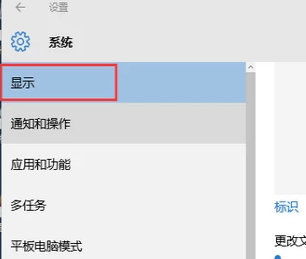
4、找到右侧的高级显示设置,点击它。

5、然后接着点击文本和其他项目大小调整的高级选项。

6、点击仅更改文本大小下方的下拉按钮,选择需要更改的字体栏目的大小,然后点击应用即可。
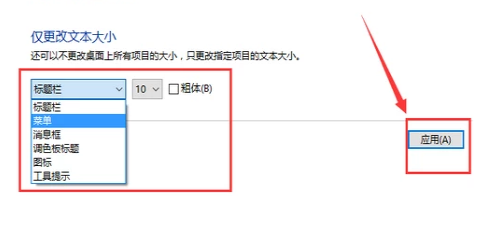
以上就是win10字体大小设置的详细步骤,可以将所有字体整体调大,也可以选择相应的位置进行调整,希望能帮助到你们。
热门教程
- 1 萝卜家园win7 32位sp1旗舰版
- 2 最好用的win7家庭版 v2023
- 3 华硕主板win7精简版系统
- 5 原版纯净win7系统 v2022
- 6 云骑士 win7 64位强大专业版
- 7 win7流畅稳定版64位 v2022
- 8 大地ghost win7(32位)旗舰
- 9 深度技术 ghost win7 64位通用
- 10 微软win7纯净版下载官网版
- 11 不带软件的win7纯净版gho


